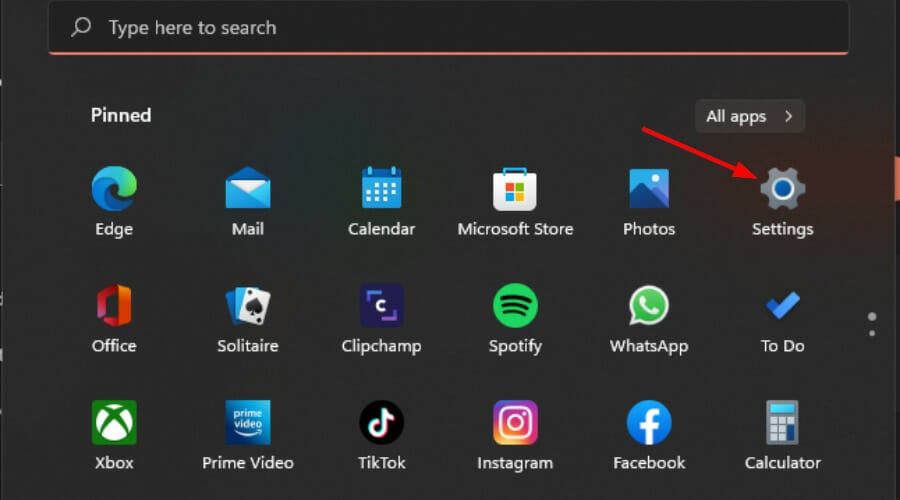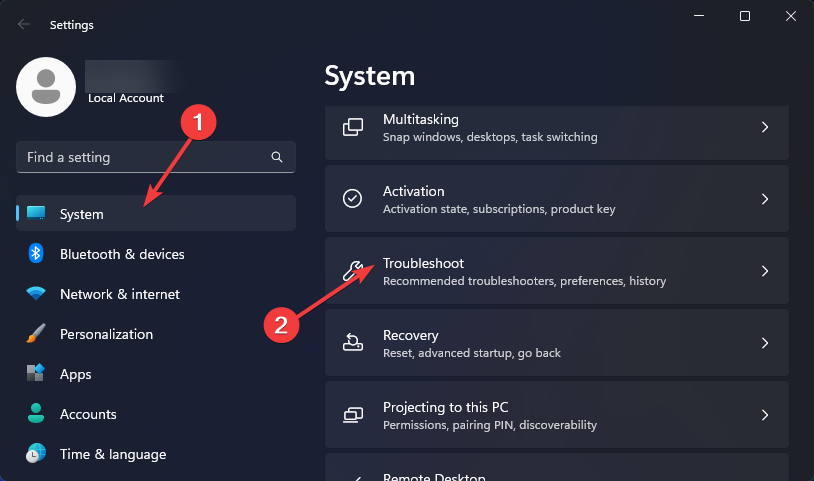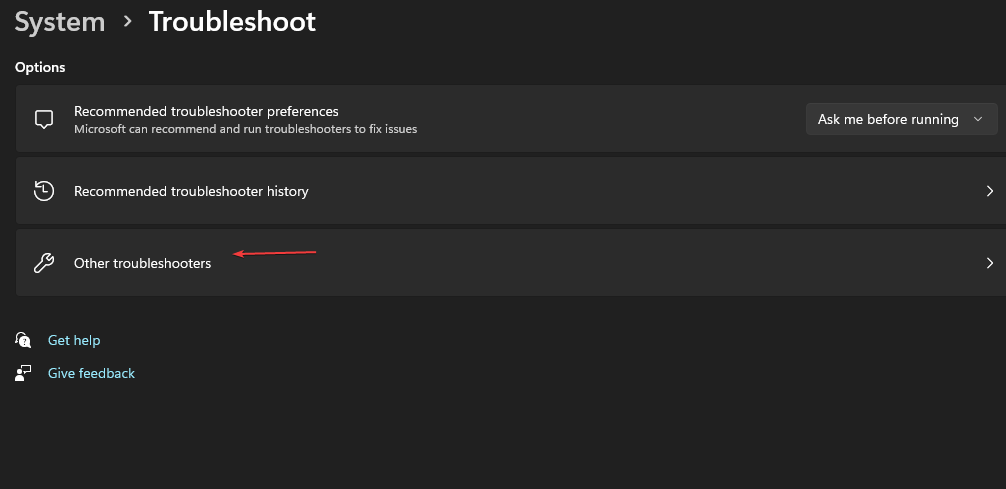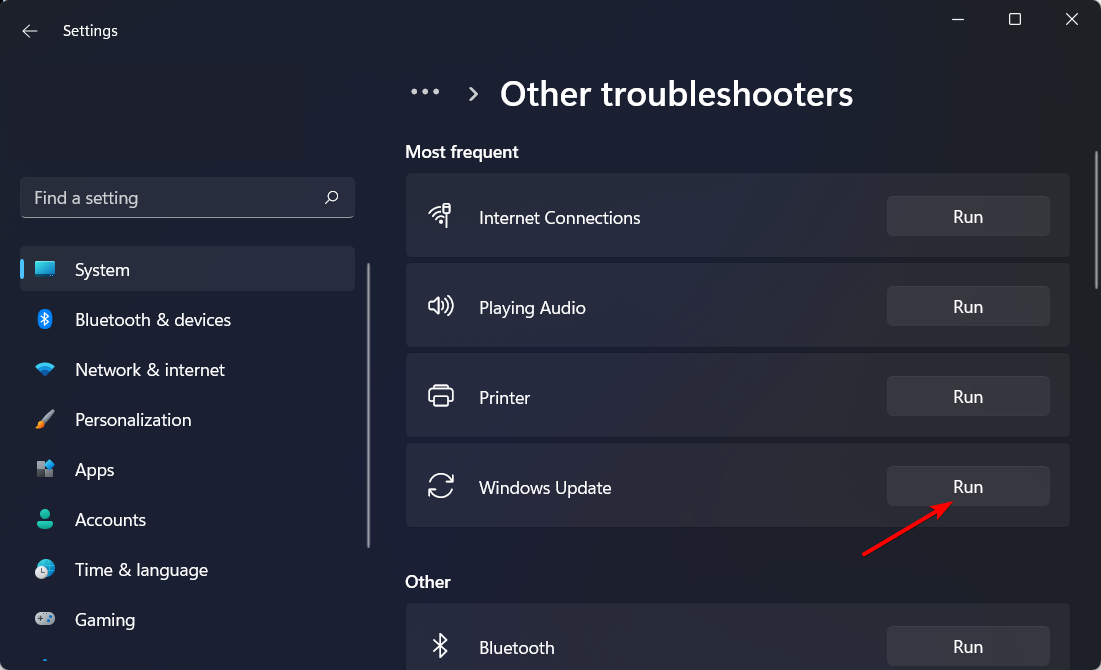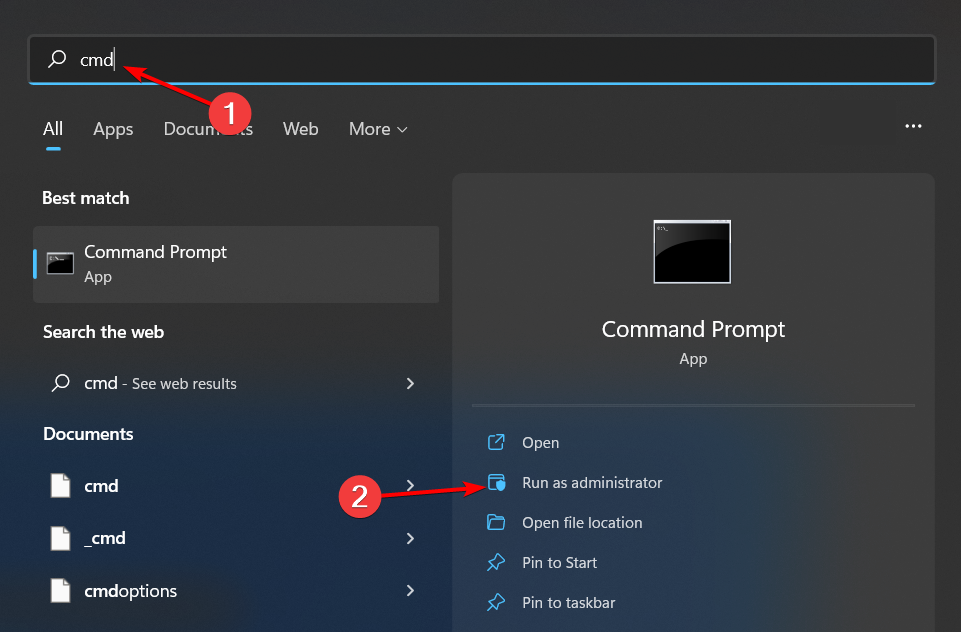0x80010105: Bagaimana untuk membetulkan ralat kemas kini Windows ini
Microsoft kerap mengeluarkan kemas kini Windows untuk meningkatkan fungsi dan meningkatkan keselamatan sistem pengendalian.. Anda boleh mengabaikan beberapa kemas kini ini, tetapi adalah penting untuk sentiasa memasang kemas kini keselamatan. Semasa memasang kemas kini ini, anda mungkin menghadapi kod ralat 0x80010105.
Kemas kini boleh dimulakan setelah sambungan diwujudkan semula, kerana sambungan yang tidak stabil sering menyebabkan kebanyakan ralat kemas kini. Dalam artikel ini, kami akan meneroka beberapa isu yang memerlukan lebih banyak penyelesaian masalah teknikal, seperti ralat 0x80010105.
Apakah yang menyebabkan ralat Kemas Kini Windows 0x80010105?
Ralat ini mungkin berlaku jika komputer anda tidak dikemas kini untuk seketika. Sesetengah pengguna mungkin telah melumpuhkan Kemas Kini Windows secara kekal atas sebab mereka sendiri.
Sesetengah sistem tidak memenuhi keperluan untuk menjalankan Windows 11, manakala yang lain kekurangan ruang storan yang mencukupi untuk menyimpan kemas kini biasa.
Punca lain termasuk:
- Tetapan tarikh dan masa komputer yang salah – Tarikh dan masa digunakan sebagai sebahagian daripada proses pengesahan semasa Kemas Kini Windows. Jika ia dimatikan, Kemas Kini Windows tidak akan berfungsi dengan betul.
- Masalah Sambungan – Mungkin terdapat masalah dengan sambungan Internet anda, seperti sambungan perlahan atau tidak stabil atau masalah dengan ISP anda.
- Sekatan Firewall – Anda mungkin berada di belakang tembok api atau pelayan proksi yang menyekat akses kepada pelayan Microsoft.
Bagaimana untuk membetulkan kod ralat 0x80010105?
Kami mengesyorkan anda mencuba langkah pantas ini sebelum penyelesaian yang sedikit teknikal di bawah:
- Pastikan anda disambungkan ke Internet. Selain itu, jika anda menggunakan sambungan Wi-Fi, tukar kepada kabel Ethernet. Sambungan wayarles cenderung tidak stabil dan mungkin terus terputus.
- Kadangkala Windows gagal mengemas kini dan menyegerakkan tetapan tarikh dan masa anda, jadi semak dan sahkan ia adalah terkini.
- Mulakan komputer anda dalam mod selamat dan cuba pasang kemas kini. Ini akan membantu mengasingkan sebarang masalah dengan perkakasan dan perisian komputer anda supaya anda boleh membetulkannya sebelum ia menyebabkan lebih banyak masalah.
- Pastikan komputer anda dilengkapi storan dengan betul untuk menampung pemasangan Windows Update.
1 Jalankan Penyelesai Masalah Kemas Kini Windows
- ketik kekunci dan klik Tetapan. Windows

- Klik Sistem dan pilih Menyelesaikan masalah.

- Navigasi ke penyelesai masalah lain.

- Klik pilihan Jalankan bagi Penyelesai Masalah Kemas Kini Windows.

2. Tetapkan semula komponen kemas kini tetingkap
- butang, taip cmd dalam bar carian dan klik sebagai administrator run. Windows

- Taip arahan berikut dan tekan selepas setiap arahan: Masukkan
<strong>net stop bits</strong>bit henti bersih<strong>net stop wuauserv</strong><strong>net stop appidsvc</strong>net stop wuauserv<strong>net stop cryptsvc</strong><code><strong>Del "%ALLUSERSPROFILE%Application DataMicrosoftNetworkDownloader*.*"</strong>net stop appidsvc<strong>rmdir %systemroot%SoftwareDistribution /S /Q</strong><code><strong>rmdir %systemroot%system32catroot2 /S /Q</strong>net stop cryptsvc<strong>regsvr32.exe /s atl.dll</strong><strong>regsvr32.exe /s urlmon.dll</strong>Del "%ALLUSERSPROFILE%Application DataMicrosoftNetworkDownloader*.*"<strong>regsvr32.exe /s mshtml.dll</strong><code><strong>netsh winsock reset</strong>rmdir %systemroot%SoftwareDistribution /S /Q<strong>netsh winsock reset proxy</strong><code><strong>net start bits</strong>rmdir %systemroot%system32catroot2 /S /Q<strong>net start wuauserv</strong><code><strong>net start appidsvc</strong>regsvr32.exe /s atl.dll<strong>net start cryptsv</strong>regsvr32.exe /s urlmon .dll
<p class="has-medium-font-size">regsvr32.exe /s mshtml.dll<strong></strong></p>netsh winsock reset<p> proksi set semula netsh winsock<br><kod><strong>bit permulaan bersih</strong></kod><kod></kod></p>mula bersih wuauserv<kod>net mulakan appidsvc</kod>net start cryptsvPetua pakar: Sesetengah Masalah PC sukar diselesaikan, terutamanya apabila fail dan repositori sistem Windows hilang atau rosak. Pastikan anda menggunakan alat khusus seperti Fortect yang akan mengimbas fail yang rosak dan menggantikannya dengan versi baharu daripada repositori mereka. Komponen Kemas Kini Windows ialah fail perisian yang membenarkan Windows menyambung ke pelayan Microsoft supaya ia boleh dikemas kini. Ini termasuk perkhidmatan Kemas Kini Windows dan BITS. Mereka bertanggungjawab untuk kerap menghubungi pelayan Microsoft untuk melihat sama ada sebarang kemas kini baharu tersedia.
Jika mereka akhirnya rosak, anda tidak akan dapat memuat turun sebarang kemas kini. Mengosongkan fail lama dan cache yang digunakan oleh Windows Update boleh dicapai dengan menetapkan semula fail tersebut. Ini memastikan bahawa ia tidak menjejaskan sambungan antara komputer anda dan pelayan Microsoft.
3. Muat turun kemas kini secara manual
Alat Kemas Kini Windows anda mungkin kadangkala gagal, yang mungkin juga menjadi punca masalah. Untuk memastikan tiada isu dengan kemas kini, cuba muat turun kemas kini yang bermasalah secara manual.
Anda boleh memuat turunnya daripada Katalog Kemas Kini Microsoft. Jika berjaya, mungkin terdapat masalah dengan sistem pengendalian. Jika anda masih menghadapi ralat ini selepas menyemak kemas kini secara manual, ini bermakna terdapat masalah memuat turun kemas kini daripada pelayan Microsoft.
Anda mesti menunggu sehingga pelayan tidak lagi terbeban. Jika anda telah mencipta titik pemulihan sistem atau menyelesaikan pemasangan Windows yang bersih, anda boleh memilih untuk melakukan pemulihan sistem kemudian.
Walau bagaimanapun, cara yang lebih mudah untuk menangani ralat sedemikian adalah dengan menggunakan bantuan Alat Pembaikan Kemas Kini Windows.
Atas ialah kandungan terperinci 0x80010105: Bagaimana untuk membetulkan ralat kemas kini Windows ini. Untuk maklumat lanjut, sila ikut artikel berkaitan lain di laman web China PHP!

Alat AI Hot

Undresser.AI Undress
Apl berkuasa AI untuk mencipta foto bogel yang realistik

AI Clothes Remover
Alat AI dalam talian untuk mengeluarkan pakaian daripada foto.

Undress AI Tool
Gambar buka pakaian secara percuma

Clothoff.io
Penyingkiran pakaian AI

AI Hentai Generator
Menjana ai hentai secara percuma.

Artikel Panas

Alat panas

Notepad++7.3.1
Editor kod yang mudah digunakan dan percuma

SublimeText3 versi Cina
Versi Cina, sangat mudah digunakan

Hantar Studio 13.0.1
Persekitaran pembangunan bersepadu PHP yang berkuasa

Dreamweaver CS6
Alat pembangunan web visual

SublimeText3 versi Mac
Perisian penyuntingan kod peringkat Tuhan (SublimeText3)

Topik panas
 1377
1377
 52
52
 Bagaimana untuk menjalankan fail JAR pada Windows 11 atau 10
May 12, 2023 pm 06:34 PM
Bagaimana untuk menjalankan fail JAR pada Windows 11 atau 10
May 12, 2023 pm 06:34 PM
Windows 11 mampu menjalankan sejumlah besar jenis fail dengan atau tanpa aplikasi pihak ketiga luaran. Ia bukan sahaja membolehkan anda melaksanakan pelbagai tugas daripada keselesaan PC anda, tetapi ia juga memastikan anda boleh memanfaatkan keupayaan mentah PC anda. Hari ini, kita akan melihat jenis fail yang kompleks—jar—dan memberitahu anda cara membukanya pada Windows 11 atau Windows 10 PC. Apakah fail jar? jar ialah format pakej arkib yang mungkin mengandungi program Java boleh laku atau tidak. Arkib ini boleh mengandungi aplikasi Java atau kod sumber, yang kemudiannya boleh digunakan untuk menyusun dan menjalankan aplikasi tanpa perlu menulis kod berasingan untuk setiap aplikasi. Terdapat pelbagai cara yang anda boleh
 Bagaimana untuk melumpuhkan penguatkuasaan tandatangan pemandu dalam Windows 11
May 20, 2023 pm 02:17 PM
Bagaimana untuk melumpuhkan penguatkuasaan tandatangan pemandu dalam Windows 11
May 20, 2023 pm 02:17 PM
Microsoft telah membina beberapa ciri keselamatan ke dalam Windows untuk memastikan PC anda kekal selamat. Salah satunya ialah penguatkuasaan tandatangan pemandu dalam Windows 11. Apabila ciri ini didayakan, ia memastikan bahawa hanya pemacu yang ditandatangani secara digital oleh Microsoft boleh dipasang pada sistem. Ini sangat membantu kebanyakan pengguna kerana ia melindungi mereka. Tetapi terdapat kelemahan untuk membolehkan penguatkuasaan tandatangan pemandu. Katakan anda menemui pemandu yang berfungsi untuk peranti anda, tetapi ia tidak ditandatangani oleh Microsoft, walaupun ia benar-benar selamat. Tetapi anda tidak akan dapat memasangnya. Oleh itu, anda mesti tahu bagaimana untuk melumpuhkan log masuk pemandu dalam Windows 11
 4 Cara untuk Mendayakan atau Lumpuhkan Microsoft Store pada Windows 11 atau 10
May 14, 2023 am 10:46 AM
4 Cara untuk Mendayakan atau Lumpuhkan Microsoft Store pada Windows 11 atau 10
May 14, 2023 am 10:46 AM
Berikut ialah beberapa kemungkinan sebab anda perlu melumpuhkan Microsoft Store: Hentikan pemberitahuan yang tidak diingini. Simpan data dengan mengehadkan proses latar belakang Gedung Microsoft untuk meningkatkan keselamatan atau privasi Menangani beberapa isu yang berkaitan dengan Gedung atau apl yang dipasangnya. Hadkan kanak-kanak, ahli keluarga atau pengguna lain daripada memuat turun apl tanpa kebenaran. Langkah Melumpuhkan atau Mendayakan Gedung Windows Sebelum mengikuti tutorial ini, melumpuhkan Gedung Microsoft juga akan menghentikan pemasangan mana-mana apl yang memerlukan perkhidmatannya. Untuk menggunakan kedai, pengguna perlu mendayakan perkhidmatannya dengan cara yang sama seperti menyekatnya. 1. Sekat perkhidmatan latar belakang WindowsStore Marilah kami daripada menyekat Microsoft Store sebagai
 Bagaimana untuk membetulkan ralat pengaktifan Windows 11 0xc004c060
May 17, 2023 pm 08:47 PM
Bagaimana untuk membetulkan ralat pengaktifan Windows 11 0xc004c060
May 17, 2023 pm 08:47 PM
Mengapa saya menghadapi ralat pengaktifan Windows 11 0xc004c060? Mula-mula pastikan anda menggunakan Windows tulen dan kunci lesen itu sah. Juga, semak sama ada ia diperoleh daripada sumber rasmi dan jika kunci itu sesuai untuk versi OS yang dipasang. Jika terdapat masalah dengan mana-mana perkara ini, anda mungkin menghadapi ralat pengaktifan Windows 11 0xc004c060. Jadi pastikan anda mengesahkan ini dan jika anda mendapati semuanya teratur, teruskan ke bahagian seterusnya. Jika anda memperoleh kunci melalui cara yang tidak boleh dipercayai atau percaya bahawa salinan yang dipasang adalah versi cetak rompak, anda perlu membeli kunci yang sah daripada Microsoft. Di samping itu, tetapan tersalah konfigurasi, tiada
 Bagaimana untuk membetulkan ralat runtime 339 pada Windows 11/10
May 13, 2023 pm 11:22 PM
Bagaimana untuk membetulkan ralat runtime 339 pada Windows 11/10
May 13, 2023 pm 11:22 PM
Terdapat beberapa sebab mengapa ralat masa jalan 339 berlaku semasa menjalankan program. Sesetengah daripada mereka mungkin bahawa beberapa fail ocx atau dll hilang, rosak atau dll atau ocx tidak didaftarkan. Ini akan menjadi pengalaman yang menjengkelkan untuk kelancaran pelaksanaan aplikasi. Berikut ialah beberapa mesej ralat yang mungkin anda lihat untuk Ralat Runtime 339 - Ralat Masa Jalan 339: Komponen DUZOCX32.OCX tidak didaftarkan dengan betul atau fail hilang. Ralat - Ralat Masa Jalan 339. Komponen MSMASK32.ocx atau salah satu kebergantungannya tidak didaftarkan dengan betul; fail itu hilang atau tidak sah. Ralat – Ralat Masa Jalan '339': Komponen 'FM20.DLL' atau salah satu kebergantungannya tidak dinyatakan dengan betul
 0x80010105: Bagaimana untuk membetulkan ralat kemas kini Windows ini
May 17, 2023 pm 05:44 PM
0x80010105: Bagaimana untuk membetulkan ralat kemas kini Windows ini
May 17, 2023 pm 05:44 PM
Microsoft kerap mengeluarkan kemas kini Windows untuk meningkatkan fungsi atau meningkatkan keselamatan sistem pengendalian. Anda boleh mengabaikan beberapa kemas kini ini, tetapi adalah penting untuk sentiasa memasang kemas kini keselamatan. Semasa memasang kemas kini ini, anda mungkin menghadapi kod ralat 0x80010105. Sambungan yang tidak stabil biasanya menyebabkan kebanyakan ralat kemas kini, dan setelah sambungan diwujudkan semula, anda boleh pergi. Walau bagaimanapun, sesetengahnya memerlukan lebih banyak penyelesaian masalah teknikal, seperti ralat 0x80010105, yang akan kita lihat dalam artikel ini. Apakah yang menyebabkan ralat WindowsUpdate 0x80010105? Ralat ini mungkin berlaku jika komputer anda tidak dikemas kini untuk seketika. Sesetengah pengguna mungkin telah melumpuhkan W secara kekal atas sebab mereka
 Bagaimana untuk melumpuhkan penskalaan paparan untuk tetapan DPI tinggi dalam Windows 11 atau 10
May 22, 2023 pm 10:11 PM
Bagaimana untuk melumpuhkan penskalaan paparan untuk tetapan DPI tinggi dalam Windows 11 atau 10
May 22, 2023 pm 10:11 PM
Ciri penskalaan paparan lalai pada Windows 10 atau lebih baru ialah komponen teras sistem pengendalian Windows. Tetapi kadangkala, ciri apl tertentu ini boleh menyebabkan isu keserasian, teks tidak boleh dibaca, logo kabur dan akhirnya, ranap sistem apl. Ini boleh menjadi pening kepala jika anda berurusan dengan resolusi 2160p atau lebih tinggi. Terdapat banyak cara untuk melumpuhkan ciri penskalaan paparan lalai pada tetapan DPI tinggi. Kami telah memilih yang terbaik dan arahan langkah demi langkah yang terperinci untuk setiap proses. Cara Melumpuhkan Penskalaan Paparan pada Tetapan DPI Tinggi Terdapat cara, anda hanya perlu melumpuhkan penskalaan DPI tinggi untuk satu aplikasi, dan ada cara untuk melakukannya untuk keseluruhan Tetingkap
 Bagaimana untuk melumpuhkan tempat letak kereta teras pada Windows 10
May 16, 2023 pm 01:07 PM
Bagaimana untuk melumpuhkan tempat letak kereta teras pada Windows 10
May 16, 2023 pm 01:07 PM
Jika anda seorang pengguna Windows dan ingin melumpuhkan fungsi tempat letak kereta teras dalam sistem anda, artikel ini akan membimbing anda melalui proses tersebut. Apakah tempat letak kereta teras? Fungsi tempat letak kereta teras ialah mekanisme penjimatan kuasa. Ia meletakkan beberapa pemproses anda ke dalam mod tidur yang tidak melaksanakan apa-apa tugas dan menggunakan sangat sedikit atau tiada kuasa. Ini membantu mengurangkan penggunaan tenaga dan oleh itu haba dalam sistem. Teras ini tidak diletakkan apabila diperlukan. Beberapa pengguna perlu melumpuhkan ciri ini, terutamanya pemain. Melumpuhkan ciri ini akan meningkatkan prestasi sistem anda. Lumpuhkan Windows Core Parking menggunakan Windows Registry Editor Langkah 1: Gunakan kekunci Windows + R serentak untuk membuka gesaan Run. Langkah 2: Pada prompt jalankan